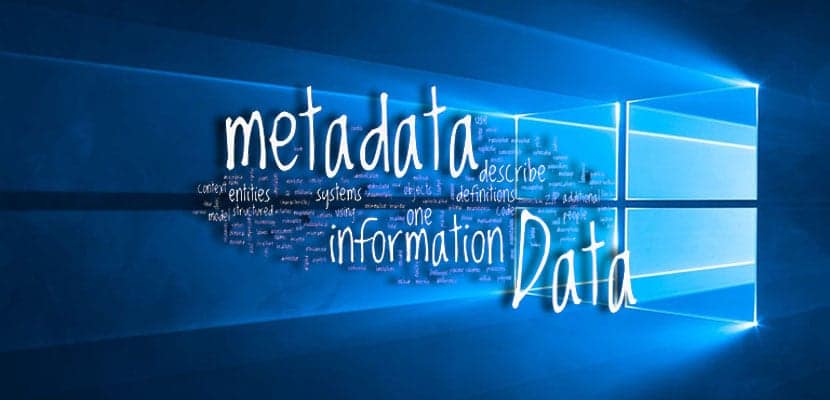
В тот момент, когда вы делаете снимок на свой телефон, цифровую камеру или используете другое устройство по той же причине, созданный файл включает не только изображение, но и также много данных об устройстве, авторе, дате и других интересных деталях, которые мы знаем как метаданные.
Благодаря метаданным есть приложения, такие как сами фотографии, которые могут отображать эту информацию, чтобы знать, когда она была сделана, размеры, ISO, размер и многое другое. В Windows 10 у нас есть возможность изменить эту информацию или даже полностью удалить.
Как редактировать метаданные изображения в Windows 10
к редактировать метаданные в файле изображения мы сделаем следующее:
- Найдите изображение, которое у вас есть на рабочем столе или в папке в Windows 10 и щелкните правой кнопкой мыши об этом
- Теперь выберите «свойства«
- В свойствах изображения ищем Вкладка "Подробности"
Все изображения, которые вы видите на этой вкладке является частью метаданных и вы можете быстро редактировать информацию, щелкнув поле значения рядом со свойством. Хотя надо сказать, что некоторые данные не могут быть изменены.

Вкладка подробностей разделен на шесть секций:
- описание- Нажмите на заголовок, тему, рейтинг, теги и комментарии и отредактируйте их информацию.
- Происхождение: здесь вы можете редактировать авторов, дату съемки, дату получения и авторские права
- Изображение: вы не можете изменять ничего в этом разделе, что относится к характеристикам изображения, таким как ISO, разрешение и т. д.
- Камера: вот подробности о том, как камера использовалась для получения изображения, например, производитель камеры, модель, точка F и многое другое.
- Продвинутая фотография: Включает расширенную информацию для фотографов. Вы можете редактировать только некоторые поля
- архив: здесь вы можете забыть изменить какое-либо поле, так как оно не может быть
Как удалить метаданные с изображения
Метаданные - очень полезная информация, но для многих он атакует их конфиденциальность или безопасность, поэтому важно знать, как удалить определенные свойства, которые содержат личную информацию, такую как имя, местоположение.
Сделайте следующее, чтобы удалить личную информацию:
- На вкладке «Сведения об изображении» нажмите «Удалить свойства и личную информацию»Найдено в самом конце

- Выбирать "Создать копию со всеми возможными свойствами удаленными "или" Удалите следующие свойства из этого файла "и выберите те, которые вы хотите удалить
- пресс Принять и сделано